- Софтверный гигант заявил, что Windows 11 может быть установлена только на устройствах с TPM 2.0.
- Однако потребители жаловались, что при перезагрузке ПК они получают TPM не может быть инициализирован ошибка.
- Один из возможных подходов в этом случае - выключить модуль.
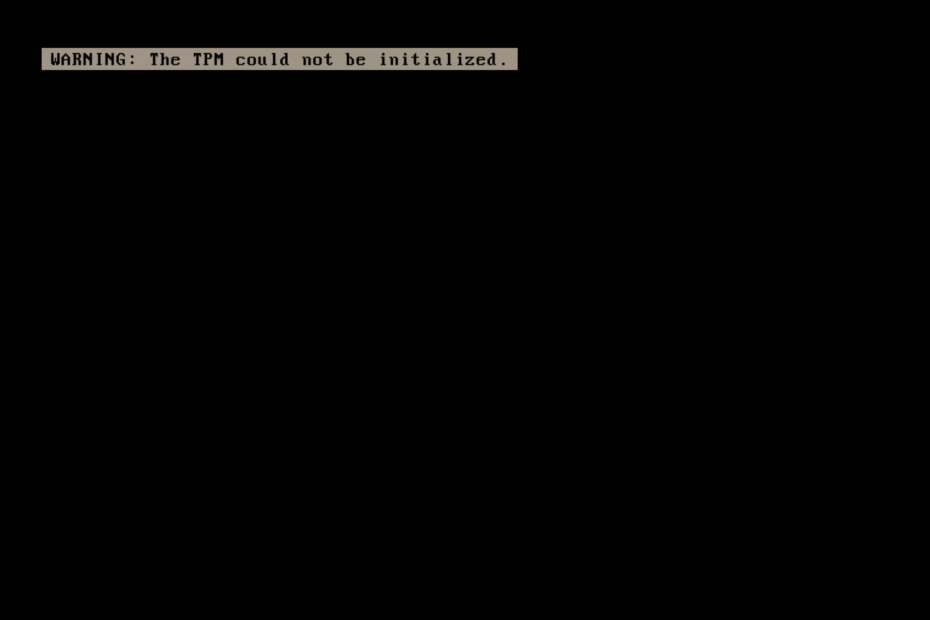
ИксУСТАНОВИТЕ, НАЖМИТЕ СКАЧАТЬ ФАЙЛ
Это программное обеспечение исправит распространенные компьютерные ошибки, защитит вас от потери файлов, вредоносных программ, сбоев оборудования и оптимизирует ваш компьютер для достижения максимальной производительности. Исправьте проблемы с ПК и удалите вирусы прямо сейчас, выполнив 3 простых шага:
- Скачать Restoro PC Repair Tool который поставляется с запатентованными технологиями (имеется патент здесь).
- Нажмите Начать сканирование чтобы найти проблемы с Windows, которые могут вызывать проблемы с ПК.
- Нажмите Починить все для устранения проблем, влияющих на безопасность и производительность вашего компьютера
- Restoro был загружен 0 читатели в этом месяце.
Начиная с Windows 10 и Windows 11, операционная система немедленно инициализируется и принимает на себя управление устройством TPM.
Это отход от предыдущих операционных систем, в которых вы должны были инициализировать TPM и установить пароль владельца перед использованием устройства.
Возможно, что при запуске TPM в Windows 11 произойдет сбой, если на вашем компьютере возникнут проблемы с подключением к сети, что приведет к ошибке TPM не может быть инициализирован ошибка.
Если вы обнаружите, что Windows не может запустить его автоматически, обратите внимание на следующие решения, чтобы решить проблему.
Почему TPM 2.0 для Windows 11?
На самом базовом уровне TPM - это небольшая микросхема на материнской плате вашего компьютера, которая иногда расположена отдельно от основного процессора и памяти.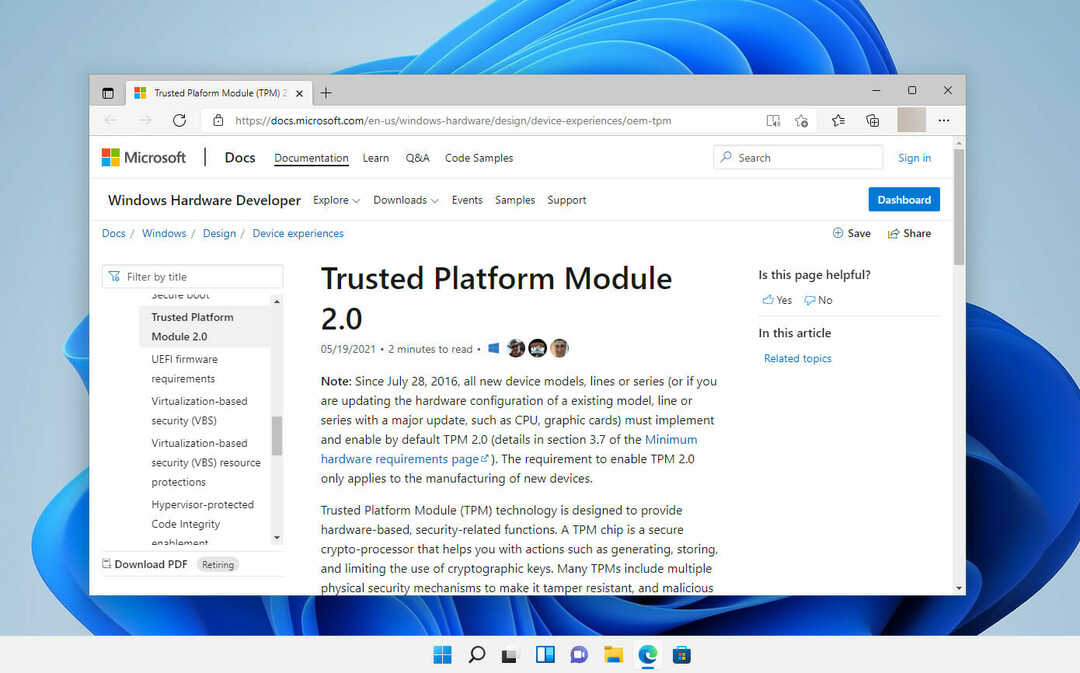
Чип аналогичен клавиатуре, которую вы используете для отключения домашней охранной сигнализации каждый раз, когда вы входите в дверь или когда программное обеспечение для проверки подлинности, которое вы используете на своем телефоне для входа в банковский счет, когда вы входите в свою учетную запись онлайн.
При использовании режимов BIOS Legacy или CSM TPM 2.0 не поддерживается. Для правильной работы устройств, использующих TPM 2.0, для режима BIOS должен быть установлен исключительно собственный UEFI.
Для продолжения необходимо отключить настройки Legacy and Compatibility Support Module (CSM). Включите функцию безопасной загрузки, чтобы обеспечить дополнительный уровень защиты.
Когда режим BIOS изменяется с устаревшего на UEFI, установленная операционная система на оборудовании, настроенном в устаревшем режиме, будет препятствовать загрузке ОС.
Перед изменением режима BIOS запустите программу MBR2GPT, которая подготовит операционную систему и диск для поддержки UEFI.
Продукты и системы TPM 2.0 обеспечивают значительные преимущества безопасности по сравнению с продуктами и системами TPM 1.2, включая следующие:
- Спецификация TPM 1.2 разрешает использование только алгоритмов хеширования RSA и SHA-1 в качестве алгоритмов хеширования.
- Некоторые организации отказываются от использования хеш-алгоритма SHA-1 по соображениям безопасности. Примечательно, что Национальный институт стандартов и промышленности (NIST) обязал несколько государственных организаций перейти на SHA-256 с 2014 года.
- Технологические лидеры, такие как Microsoft и Google, заявили, что они откажутся от поддержки подписания или сертификации на основе SHA-1 в 2017 году.
- TPM 2.0 улучшает криптографическую гибкость, будучи более адаптируемым к более широкому спектру криптографических методов, чем предыдущие версии.
- По сравнению с предыдущими версиями TPM 2.0 обеспечивает большую согласованность взаимодействия с пользователем в различных реализациях.
- В то время как детали TPM 1.2 представляют собой дискретные кремниевые компоненты, припаянные на материнской плате, детали TPM 2.0 доступны в виде дискретных (dTPM) кремний. компоненты, интегрированные компоненты в одном или нескольких полупроводниковых пакетах и компоненты на основе микропрограммного обеспечения (fTPM), работающие в надежном исполнении окружающая среда (TEE).
Что я могу сделать, если TPM не может быть инициализирован в Windows 11?
1. Выключите TPM
- Загрузите компьютер и нажмите F2 ключ для входа в Настройка биоса режим.
- Найдите Безопасность вариант слева и разверните его.

- Нажать на TPM вариант, вложенный в Безопасность настройку и обеспечение Отключено переключатель установлен, чтобы отключить его.
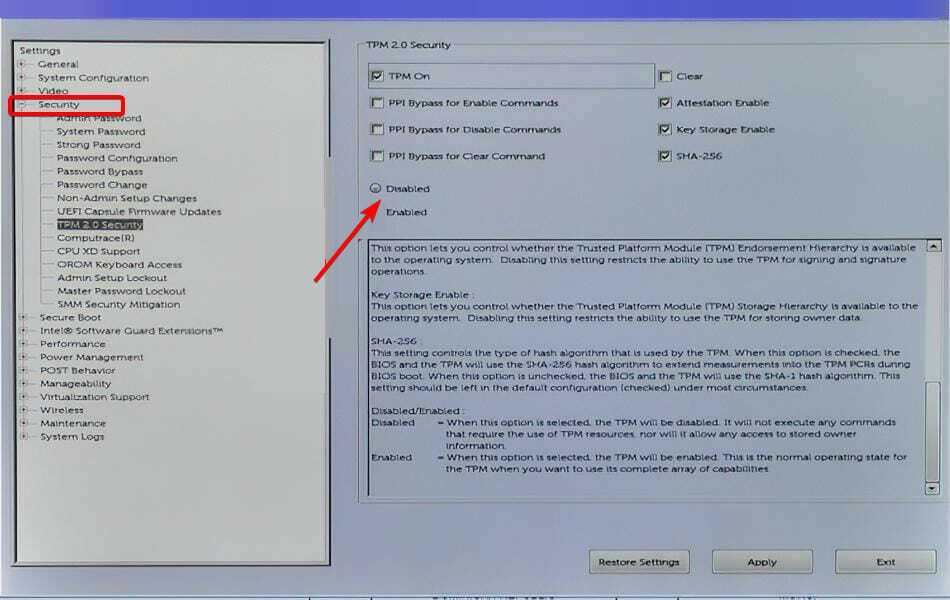
- Перезагрузите компьютер.
2. Отключите брандмауэр
- Нажмите Окна + S, тип Панель управления и выберите наиболее подходящий результат.
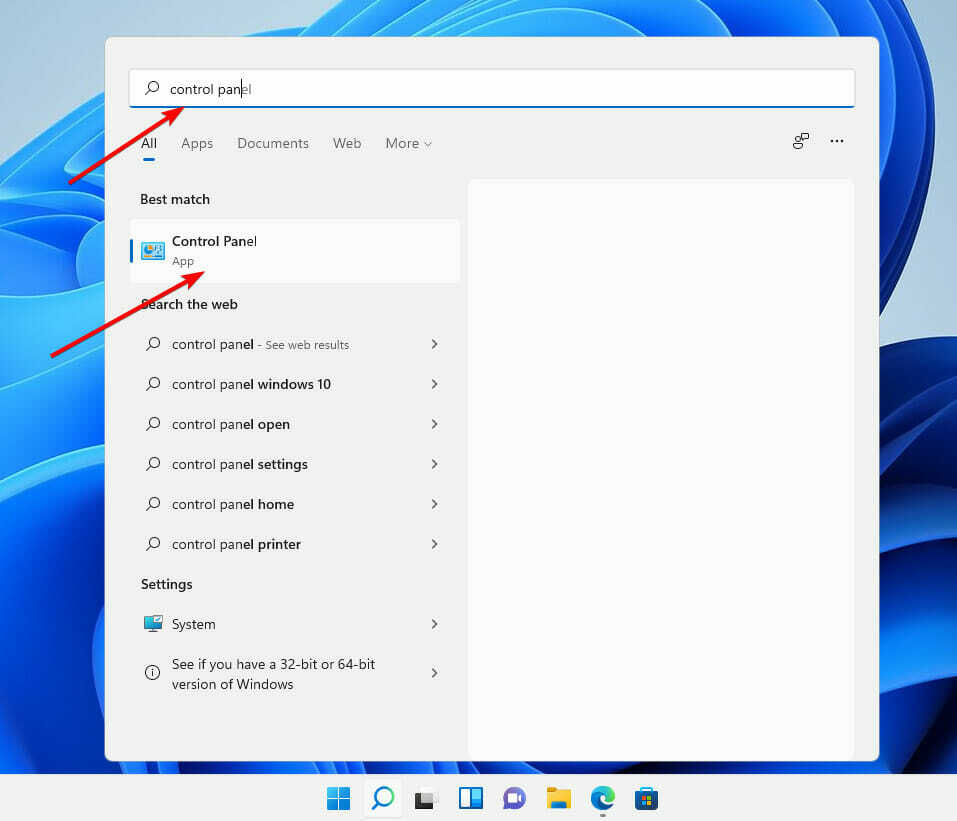
- Нажмите на Система и безопасность.
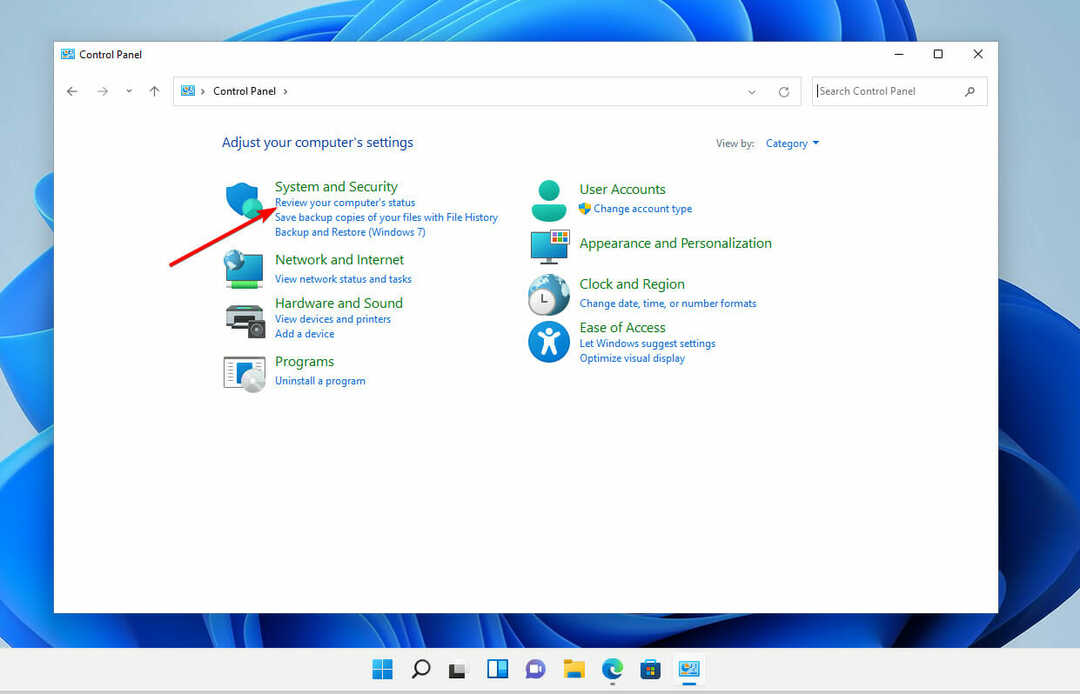
- Выбирать Брандмауэр Защитника Windows.
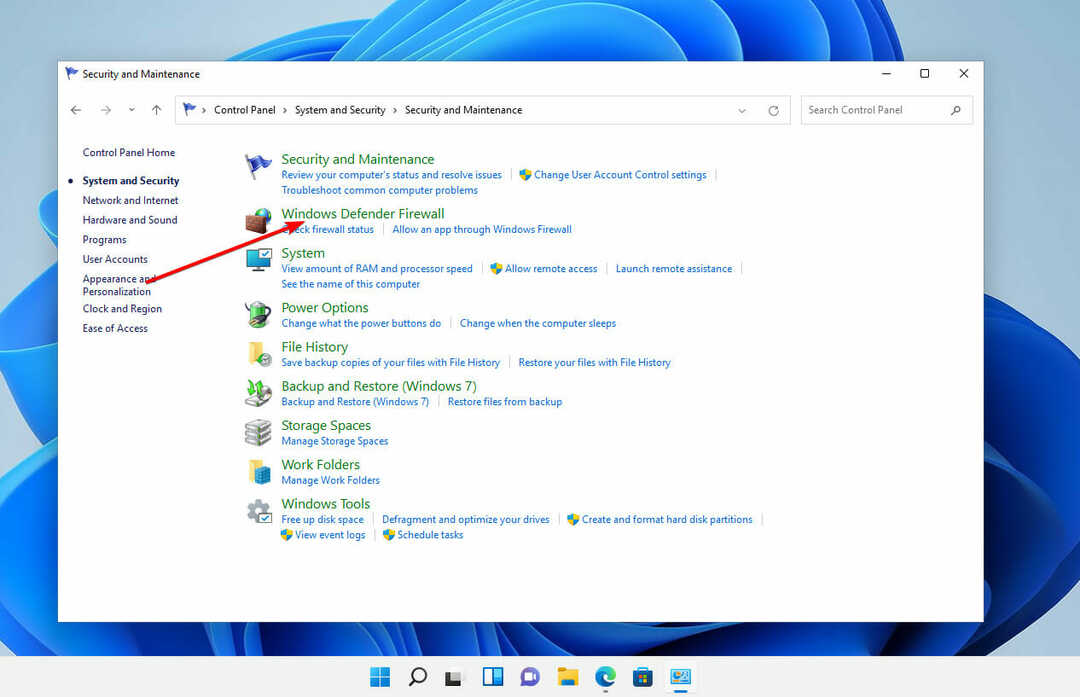
- В списке ссылок в левой части окна выберите Включение или выключение брандмауэра Windows.
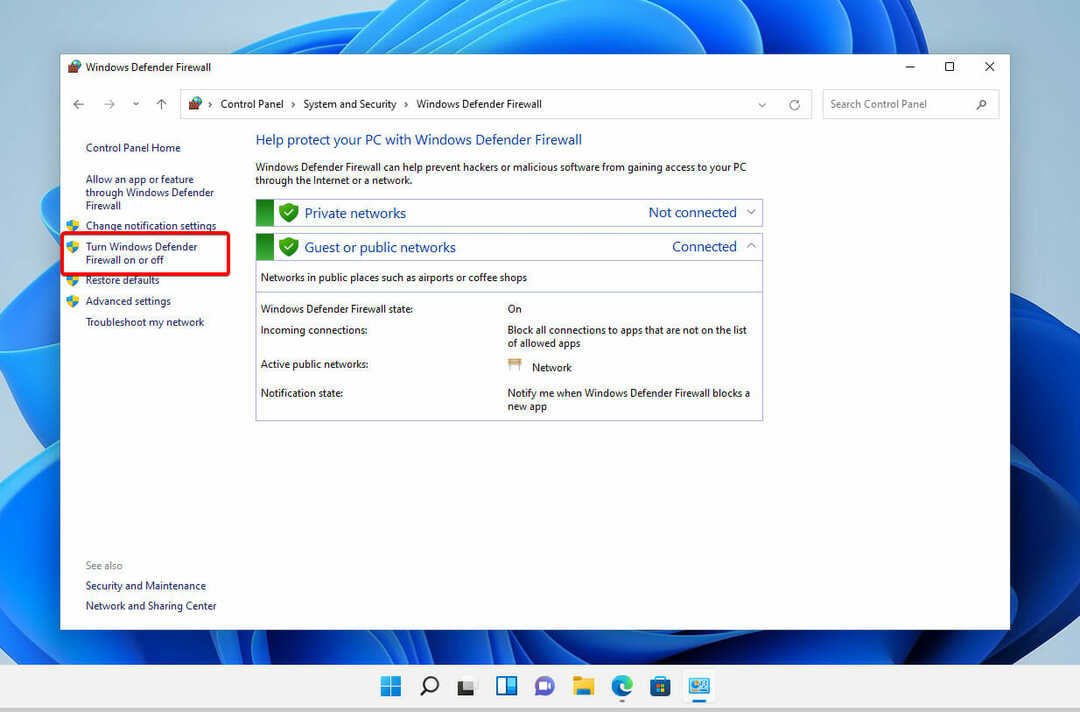
- Нажать на Отключить брандмауэр Windows (не рекомендуется) вариант.
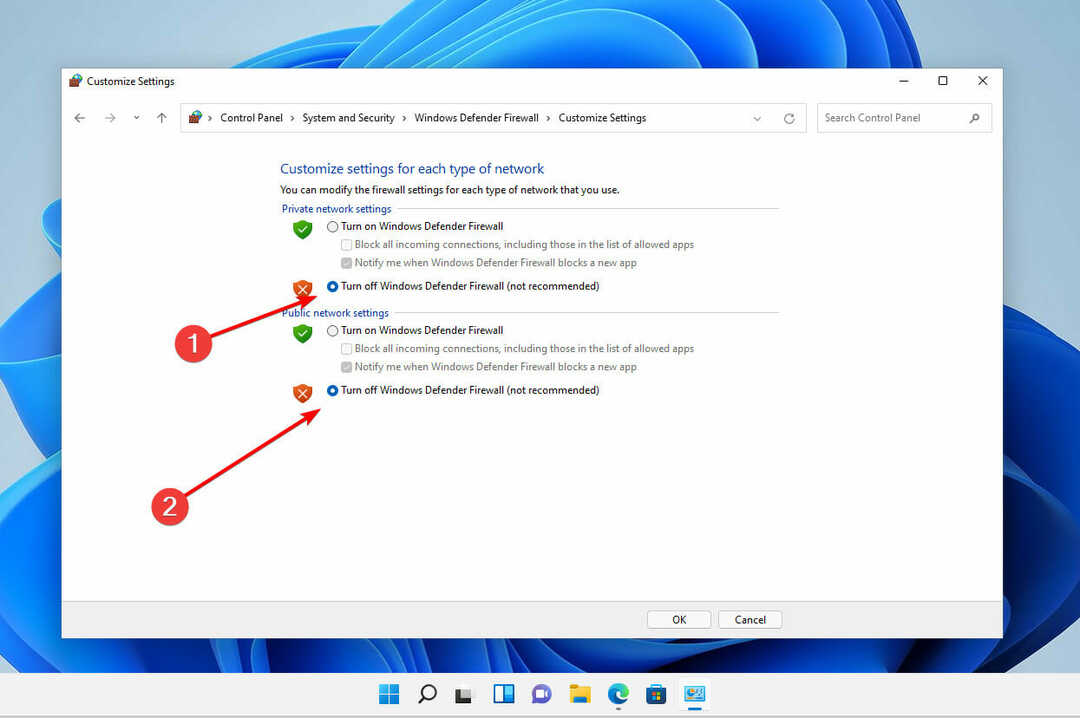
- Щелкните значок Ok кнопку и закройте Брандмауэр Windows окно.
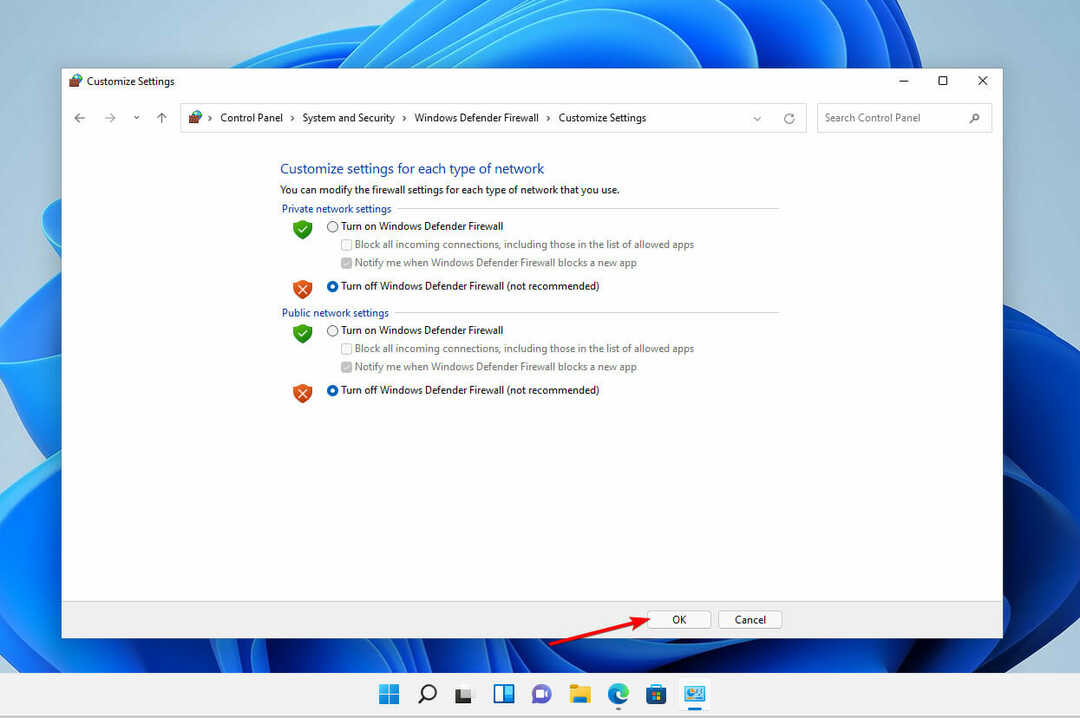
В Windows 11 инициализация TPM не может быть завершена, если на вашем компьютере есть проблемы с сетевым подключением.
Это может произойти на ПК, который в настоящее время отключен от сети, отделен от домена брандмауэром или имеет сбой сетевого компонента.
В последнем случае мы рекомендуем сначала проверить подключения кабеля и сетевого адаптера.
3. Очистите TPM из меню BIOS
- Загрузите компьютер и нажмите F2 ключ для входа в Настройка биоса режим.
- Найдите Безопасность вариант слева и разверните его.

- Нажать на TPM вариант, вложенный в Безопасность настройку и проверьте Прозрачный коробка.
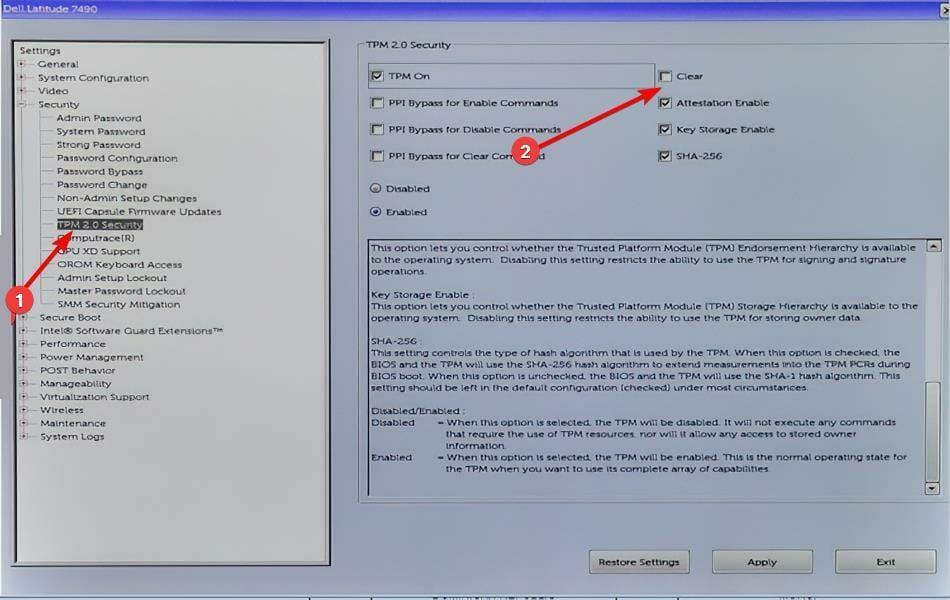
- Перезагрузите компьютер и снова войдите в BIOS меню, снова нажав кнопку F2 ключ.
- Убедитесь, что Включено переключатель установлен, чтобы активировать TPM.

- Перезагрузите компьютер.
Должен ли я очистить свой TPM?
ПРИМЕЧАНИЕ
Возможно, что данные будут потеряны, если TPM будет очищен. Убедитесь, что у вас есть решение для резервного копирования или восстановления любых данных, которые с его помощью защищены или зашифрованы.
В рамках полного сброса компьютера вы можете очистить TPM. Например, вы можете стереть все данные с компьютера и полностью перезапустить его, чтобы подготовиться к чистой установке. 
Можно очистить TPM с помощью программного обеспечения Центра безопасности Защитника Windows, которое можно увидеть в качестве этапа устранения неполадок или окончательной подготовки перед полной установкой новой операционной системы. система.
Такая подготовка к чистой установке помогает гарантировать, что новая ОС сможет полностью развернуть любую Предоставляемые им функциональные возможности на основе TPM, такие как аттестация, гарантируя наличие необходимых Ресурсы.
Однако даже если TPM не будет удален до установки новой операционной системы, подавляющее большинство функций TPM, скорее всего, продолжат работать правильно.
Если вы не продаете свой ноутбук кому-то другому или не сталкиваетесь с ним, например, TPM не может быть настроен ошибка, вам не обязательно ее очищать.
Если вы решите, что готовы полностью сбросить TPM, см. Наш сообщение о том, как очистить его в Windows 11 для дополнительной информации. Не забудьте еще раз проверить все меры предосторожности, прежде чем приступить к процедуре опорожнения.
Мы уже подготовили для вас статью с дополнительной информацией, которая содержит все, что вам нужно знать о Windows 11 и TPM.
Кроме того, наши пользователи извлекли выгоду из чтения нашей статьи, в которой были включены альтернативные средства правовой защиты ошибка TPM неисправна.
Мы надеемся, что эти методы помогли решить проблему TPM не может быть инициализирован проблема. Если вы нашли наши ответы полезными, сообщите нам об этом, оставив сообщение в разделе комментариев ниже.


